ps部分基础知识总结(学完ps后的总结体会与收获)学习ps的总结,
 小编心语
小编心语 小伙伴们,早上好呀,没想到吧,小编出PS总结了,这篇总结是以前学PS时候的笔记,小编在超星学习通上有发过,学习PS的时候有很多好玩的操作,比如下文总结的邮票的制作,一寸照片的制作,文字的燃烧效果都很有趣,小编学习的时候乐在其中!好了,大家往下看吧,不打扰大家学习了。

1.ps文件常见格式及特点Psd ps专用格式Jpj 图片常用格式2.如何制作邮票?1)打开一张素材2)背景色改为黑色,扩大画布3)选择合适的画笔工具,按住shift键对图像边缘进行勾边 4)在图片右上角建立矩形选区,描边选择5~10像素,5)在选区内部创建文字选区,输入中国邮政,并对文字进行调整6)在矩形选区下部,创建文字选区,输入60分,并对字体大小进行调整
4)在图片右上角建立矩形选区,描边选择5~10像素,5)在选区内部创建文字选区,输入中国邮政,并对文字进行调整6)在矩形选区下部,创建文字选区,输入60分,并对字体大小进行调整 3.渐变工具类型及特点1)线性渐变 以直线方式创建从起点到终点的渐变方式2)径向渐变 以圆形方式创建从起点到终点的渐变方式3)角度渐变 围绕起点以逆时针扫描方式的渐变4)对称渐变 可以使用均衡的线性渐变在起点的任意一侧创建渐变5)菱形渐变 以菱形方式从起点向外产生渐变,终点定义菱形的一个角4.套索工具类型及特点1)套索工具:可以在图像中创建任意曲边的自由选区2)多边形套索工具:可以创建多边形选区3)磁性套索工具:可以通过颜色选取适用快速选取边缘与背景的强烈对比对象5.太极图制作步骤1)打开网格2)创建圆形选区3)矩形选区删减为原来的一半4)圆形选区左边删减,右边增加5)圆形删减在内部创建一个圆形选区
3.渐变工具类型及特点1)线性渐变 以直线方式创建从起点到终点的渐变方式2)径向渐变 以圆形方式创建从起点到终点的渐变方式3)角度渐变 围绕起点以逆时针扫描方式的渐变4)对称渐变 可以使用均衡的线性渐变在起点的任意一侧创建渐变5)菱形渐变 以菱形方式从起点向外产生渐变,终点定义菱形的一个角4.套索工具类型及特点1)套索工具:可以在图像中创建任意曲边的自由选区2)多边形套索工具:可以创建多边形选区3)磁性套索工具:可以通过颜色选取适用快速选取边缘与背景的强烈对比对象5.太极图制作步骤1)打开网格2)创建圆形选区3)矩形选区删减为原来的一半4)圆形选区左边删减,右边增加5)圆形删减在内部创建一个圆形选区 6)自由变换将选区旋转180度
6)自由变换将选区旋转180度 7)利用魔棒和油漆桶上色
7)利用魔棒和油漆桶上色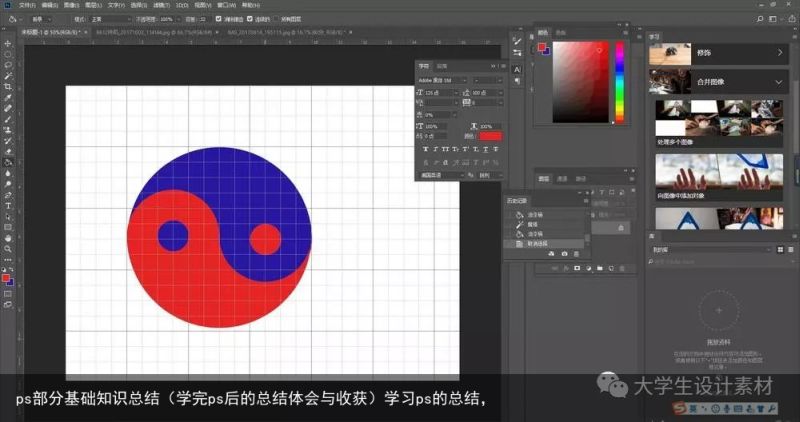 6.橡皮擦工具类型及特点1)橡皮擦工具:主要用于擦除图像中的像素或图案,可以将像素改为背景色或透明2)背景橡皮擦工具:可以在排除背景色的同时保留前景对象的边缘3)魔术橡皮擦工具:可以将所有类似的像素更改为透明7.1寸相片制作步骤1)打开一张素材,利用裁剪工具裁剪一小部分2)背景色设置为白色扩大画布3)创建矩形选区,编辑菜单下选择定义图案
6.橡皮擦工具类型及特点1)橡皮擦工具:主要用于擦除图像中的像素或图案,可以将像素改为背景色或透明2)背景橡皮擦工具:可以在排除背景色的同时保留前景对象的边缘3)魔术橡皮擦工具:可以将所有类似的像素更改为透明7.1寸相片制作步骤1)打开一张素材,利用裁剪工具裁剪一小部分2)背景色设置为白色扩大画布3)创建矩形选区,编辑菜单下选择定义图案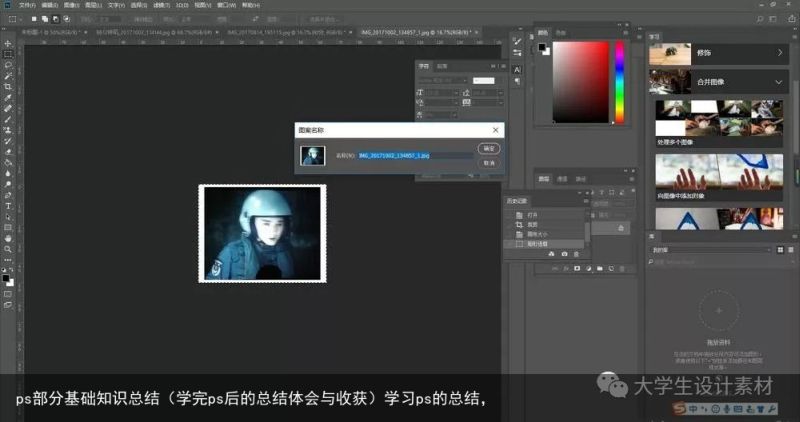 4)新建文件,选择印章工具,选择定义的图案进行涂抹
4)新建文件,选择印章工具,选择定义的图案进行涂抹
 注:正规制作1寸相片时只需要固定裁剪图片的大小,然后利用图章工具涂抹,裁剪一版相片即可8.RGB和CMYK模式特点 前者适合编辑图片,后者用于印刷业,采用颜色相减的方式9.制作印刷体三元色步骤1)调整到CMYK模式2)分别创建圆形选区,依次使C,M,Y的值达到最大,其他值为零,重叠部分选择变暗上色
注:正规制作1寸相片时只需要固定裁剪图片的大小,然后利用图章工具涂抹,裁剪一版相片即可8.RGB和CMYK模式特点 前者适合编辑图片,后者用于印刷业,采用颜色相减的方式9.制作印刷体三元色步骤1)调整到CMYK模式2)分别创建圆形选区,依次使C,M,Y的值达到最大,其他值为零,重叠部分选择变暗上色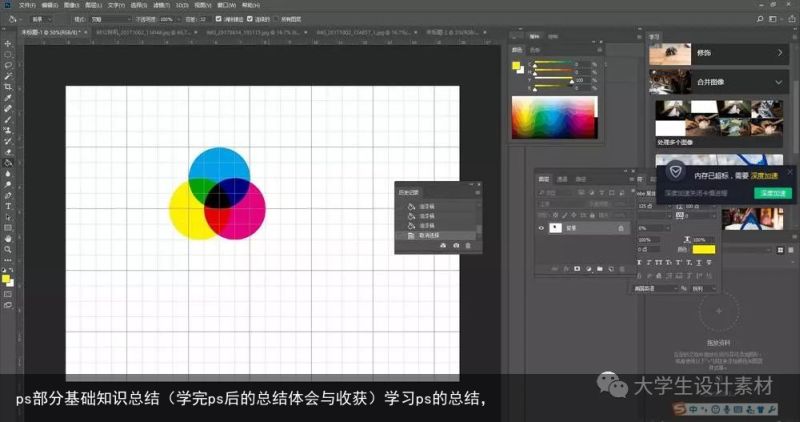 注:光学三原色模式为RGB模式,依次使R,G,B值最大,步骤同上10.画笔工具的类型及特点1)画笔工具:可以使用前景色绘制各种线条2)铅笔工具:只能绘制出硬边线条3)颜色替换工具:可以将选定的颜色替换为其他颜色4)混合器画笔工具:可以模拟真实的绘画效果,并且可以混合画布的颜色和使用不同的绘画湿度11.燃烧字体制作步骤1)背景色设为黑色,字体颜色改为红色,字号越大越好,字体改为黑体2)创建文字选区,输入文字3)选择背景,然后图层菜单下选择合并可见图层
注:光学三原色模式为RGB模式,依次使R,G,B值最大,步骤同上10.画笔工具的类型及特点1)画笔工具:可以使用前景色绘制各种线条2)铅笔工具:只能绘制出硬边线条3)颜色替换工具:可以将选定的颜色替换为其他颜色4)混合器画笔工具:可以模拟真实的绘画效果,并且可以混合画布的颜色和使用不同的绘画湿度11.燃烧字体制作步骤1)背景色设为黑色,字体颜色改为红色,字号越大越好,字体改为黑体2)创建文字选区,输入文字3)选择背景,然后图层菜单下选择合并可见图层 4)图像菜单下选择图像旋转,逆时针旋转90度5)滤镜菜单下,选择风格化,选择风,3-4次
4)图像菜单下选择图像旋转,逆时针旋转90度5)滤镜菜单下,选择风格化,选择风,3-4次 6)旋转图像,滤镜菜单下,选择扭曲,波纹,参数调至120-130
6)旋转图像,滤镜菜单下,选择扭曲,波纹,参数调至120-130

 支付宝扫一扫
支付宝扫一扫 微信扫一扫
微信扫一扫












